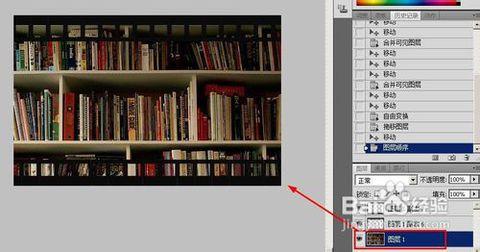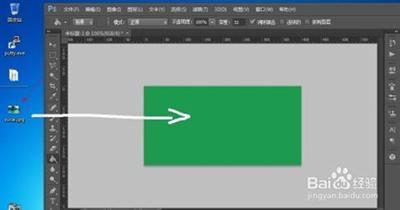水彩效果的图片非常受欢迎,可能是这种图片带来一种文艺艺术气息吧!那么大家知道photoshop如何制作水彩效果图片吗?下面是小编整理的photoshop如何制作水彩效果图片的方法,希望能帮到大家!
photoshop制作水彩效果图片的方法
完成图
原图
我们首先要将狐狸抠图并提高自然饱和度(这里简单抠图就可以,笔者个人习惯用快速选择工具搭配调整边缘来进行快速抠图)。
滤镜制作明暗层
之后通过滤镜—滤镜库-艺术效果-水彩效果,来分别制作3个不同的明暗层(用于后面通道层里来提取明暗,这里要适当的提高对比度做到黑白交界线分明,部分有瑕疵的位置可以通过涂抹工具来修平)。
后面导入水彩素材并分别建立如下图的蒙版和图层混合模式的设置,不同的照片会不同的设置(这里要进入通道按住Ctrl+略缩图来提取选区)。
完成以上步骤后就会得到下图:
再接下来需要叠加水彩的质感素材,就是如下图类型的素材。
叠加素材还是需要用通道来回建立蒙版(如下图所示完成其中一个局部的素材替换)。
按照上述操作反复操作(可能会有十几层,这里需要注意按照边缘来替换,同时注意嘴部眼睛等细节)。

这样一副用Photoshop制作的水彩效果的图片就完成啦。
 爱华网
爱华网